Power Apps portalları çözümünü güncelleştirme
Not
12 Ekim 2022 tarihi itibarıyla Power Apps portalları, Power Pages olarak adlandırılmıştır. Daha fazla bilgi: Microsoft Power Pages genel kullanıma sunuldu (blog)
Yakında Power Apps portalları belgelerini taşıyıp Power Pages belgeleri ile birleştireceğiz.
Power Apps portalı, bir ortamda farklı paketlerden gelen çözümlerden oluşur. Power Platform Yönetim merkezini aşağıdakileri yapmak için kullanabilirsiniz:
- Yüklü paketlerin ayrıntılarını (sürüm ayrıntıları gibi) görüntüleme.
- Sürümü daha yüksek olan bir paket varsa seçili portal için güncelleştirme.
Önemli
- Paketleri güncelleme biraz zaman alabilir. Paket yükseltme biraz zaman alabilir. Yükseltme devam ederken portalınızda bazı kararsızlıklar görebilirsiniz. Bu nedenle, yoğun olmayan saatlerde paketleri yükseltin.
- Bir paketteki çözümler bir ortam için yükseltilir. Bu nedenle seçilen paket, bu ortamda paketi kullanan tüm portallar için yükseltilecektir.
Not
Power Pages siteleri için çözüm paketlerini de güncelleştirebilirsiniz. Daha fazla bilgi: Power Pages nedir?.
Gerekli izinler
Bir portal paketini görüntülemek ve güncelleştirmek için gereken izinlere sahip değilseniz aşağıdaki hata iletisini görebilirsiniz: "Bu portalın ortamına erişim izniniz yok." Daha fazla bilgi: Portal yönetim görevleri için gerekli yönetici rolleri
Portal paketi ayrıntılarını görüntüleme
Portal paketi ayrıntılarını görüntülemek için:
Power Platform Yönetim Merkezinden portalları yönetme makalesinde açıklandığı gibi ortamınız için portalı seçin .
Portal paketi ayrıntıları'nı seçin.
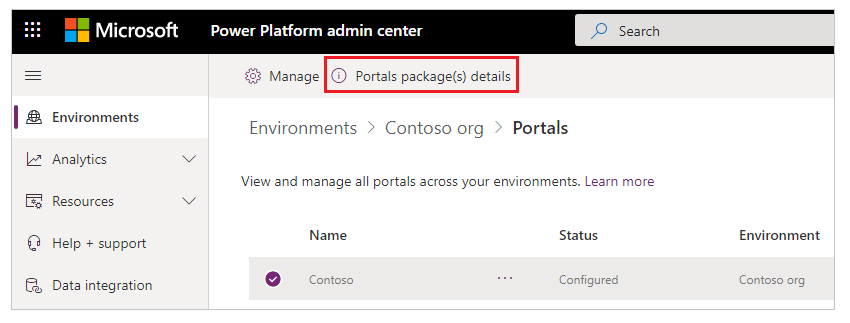
Seçili portal için paket ayrıntılarını görüntüleyin.
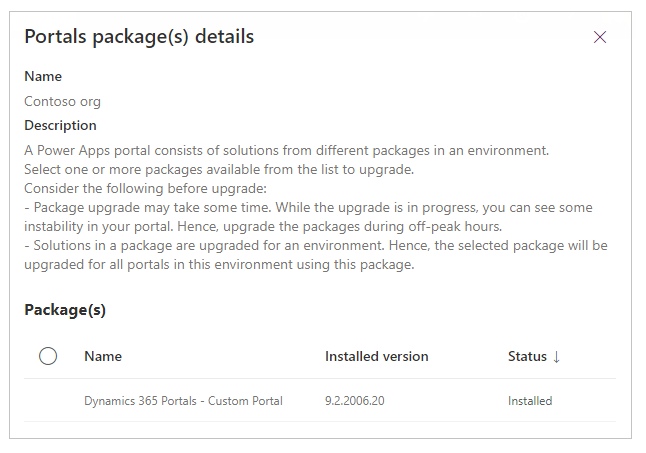
Portal paketini güncelleştirme
Seçili ortama göre güncelleştir'i seçerek veya bir kiracıya ait portal listesinden seçerek Portal paketlerini güncelleştirmek için Power Platform Yönetim Merkezi'ni kullanabilirsiniz.
Not
Aşağıda listelenen yöntemlere ek olarak, yeni bir yükseltme paketi olduğunda portalı Power Apps Portalları Stüdyosu'nu kullanarak düzenlediğinizde bir bildirim de görürsünüz.
Yöntem 1: Seçili ortamı kullanarak portal paketlerini güncelleştirme
Power Platform Yönetim Merkezinden portalları yönetme makalesinde açıklandığı gibi ortamınız için portalı seçin .
Bir güncelleştirme varsa sayfanın üst tarafındaki bildirimden Şimdi yükselt'i seçin. Ayrıca, Bu makalede daha önce açıklandığı gibi, paket ayrıntıları sayfasından da bildirim için denetleyebilirsiniz .
Yöntem 2: Kiracı için portal listesini kullanarak portal paketlerini güncelleştirme
Power Platform Yönetim Merkezinden portalları yönetme makalesinde açıklandığı gibi kiracıdaki tüm portallar listesi için portalı seçin.
Portal paketleri yükseltmesini denetleyin'i seçin.
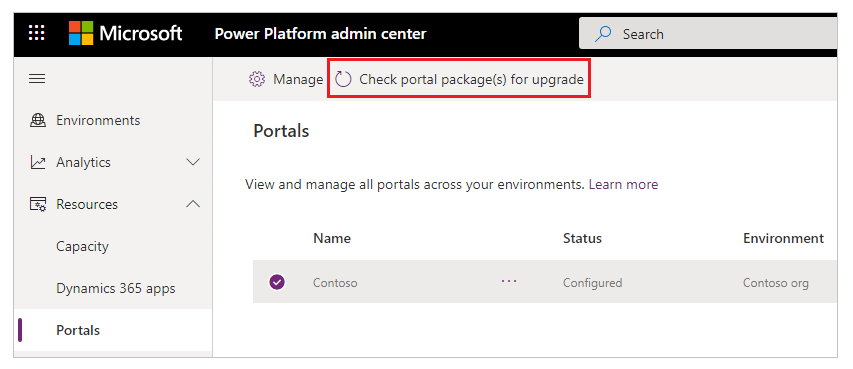
Kullanılabilir paketleri güncelleyin.
Paket yükseltme hatalarını denetleme ve yeniden deneme
Paket yükseltme işlemi başarısız olursa sorunun ayrıntıları ile ilgili bir bildirim görürsünüz.
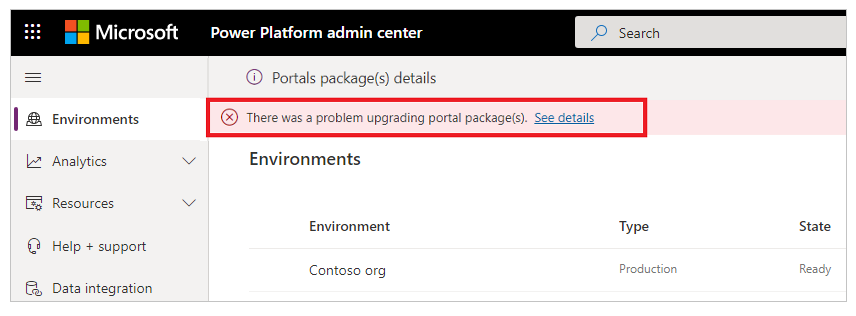
Ayrıntıları görüntüle'yi seçtiğinizde, aşağıdaki resimde gösterilen daha fazla bilgi içeren bir sayfa görüntülenir.
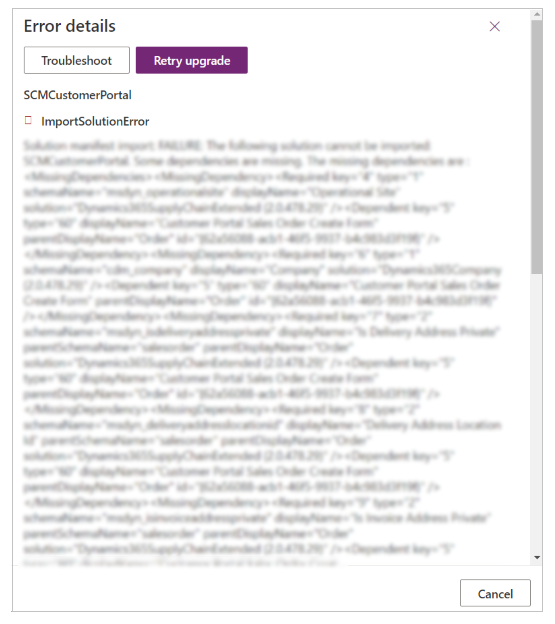
Yüklemeyi yeniden denemek için yükseltmeyi yeniden dene'yi seçin.
Ayrıca bkz.
Portalı yükseltme
Microsoft Power Platform'u yönetme
Dynamics 365 uygulamalarını yönet
Not
Belge dili tercihlerinizi bizimle paylaşabilir misiniz? Kısa bir ankete katılın. (lütfen bu anketin İngilizce olduğunu unutmayın)
Anket yaklaşık yedi dakika sürecektir. Kişisel veri toplanmaz (gizlilik bildirimi).